Heim >CMS-Tutorial >WordDrücken Sie >So migrieren Sie eine WordPress-Datenbank
So migrieren Sie eine WordPress-Datenbank
- angryTomOriginal
- 2019-07-31 16:00:452447Durchsuche

Wenn Sie mehr über WordPress erfahren möchten, klicken Sie auf: WordPress-Tutorial
Wie migriere ich die in der lokalen Umgebung erstellte WordPress-Website nach Abschluss vom lokalen zum Netzwerkraum oder Netzwerkserver?
Bitte stellen Sie zunächst sicher, dass Sie beim lokalen Erstellen der Website nur die Vorlagendateien in Themes erstellt haben. Wenn Sie die Vorlage gerade selbst geändert haben, können Sie beim Verschieben der Website die WordPress-Version neu installieren Server, oder nicht Neu installieren. Wenn Sie jedoch die Vorlagendateien in Themes und die externen WordPress-Programmdateien ändern, achten Sie darauf, WordPress nicht neu auf dem Server zu installieren.
Verwenden Sie das FTP-Tool, um die gesamte Programmdatei Ihrer lokalen WordPress-Website auf Ihren Speicherplatz oder Server hochzuladen. Öffnen Sie dann den Browser und geben Sie 127.0.0.1/phpmyadmin ein, um die visuelle Datenbankverwaltungsoberfläche aufzurufen. Exportieren Sie die von Ihrer lokalen WordPress-Website verwendete Datenbankdatei.
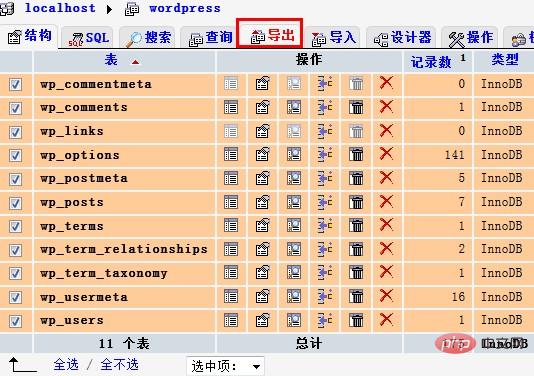
Öffnen Sie die Datendatei, die Sie gerade mit Notepad++ exportiert haben, Entfernen Sie einige Inhalte am Anfang der Datei, bis die erste „TABELLE ERSTELLEN“ erscheint, wie unten gezeigt:
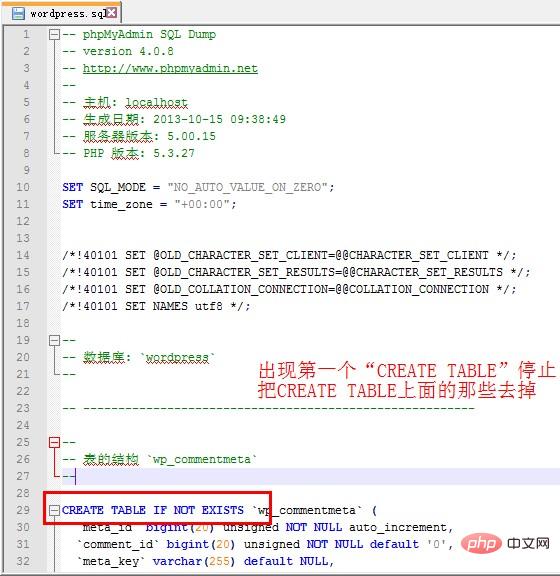
Entfernen Sie dann auch das
/*!40101 SET CHARACTER_SET_CLIENT=@OLD_CHARACTER_SET_CLIENT */; /*!40101 SET CHARACTER_SET_RESULTS=@OLD_CHARACTER_SET_RESULTS */; /*!40101 SET COLLATION_CONNECTION=@OLD_COLLATION_CONNECTION */;
, das am Ende der Datei erscheint . Ersetzen Sie nach dem Entfernen den Domänennamen, der für lokale Tests in der Datendatei verwendet wird, durch den Domänennamen Ihrer echten Website. Wie man es ersetzt, muss ich Ihnen nicht sagen, oder? Wenn Sie es nicht verstehen, hinterlassen Sie mir unten eine Nachricht. Speichern Sie die geänderte Datendatei.
Melden Sie sich bei Ihrem Netzwerkraum oder Netzwerkserver an, geben Sie Ihre Netzwerkdatenbank ein (klicken Sie für Meicheng Internet auf der Datenbankverwaltungsseite auf Datenbank verwalten). Wenn Ihre Netzwerkdatenbank über die im ersten Bild gezeigte Funktion „Importieren“ verfügt, können Sie Ihre lokale Datenbankdatei über die Importmethode direkt in die Netzwerkdatenbank importieren. Wenn die Netzwerkdatenbank nicht über die Funktion „Importieren“ verfügt, können Sie zum Importieren von Daten das im ersten Bild angezeigte „SQL“ verwenden.
Geben Sie Ihre Datenbank ein und klicken Sie auf „SQL“. Hier ist die Ausführung der SQL-Anweisung. Öffnen Sie die Datendatei, die Sie gerade exportiert und lokal geändert haben, wählen Sie mit Strg+A den gesamten Dateiinhalt aus, kopieren Sie ihn dann in das Textfeld der gerade geöffneten Seite zum Einfügen von SQL-Anweisungen und klicken Sie auf „Ausführen“.
Greifen Sie über einen Browser auf Ihren Domainnamen zu, um zu sehen, ob er vollständig zugänglich ist. Hier müssen Sie sich im Backend der Website anmelden und die beiden Domainnamen, die in den allgemeinen Einstellungen angezeigt werden, durch Ihren echten ersetzen Domainname der Website. Auf diese Weise wurde Ihre WordPress-Website vollständig migriert.
Das obige ist der detaillierte Inhalt vonSo migrieren Sie eine WordPress-Datenbank. Für weitere Informationen folgen Sie bitte anderen verwandten Artikeln auf der PHP chinesischen Website!

